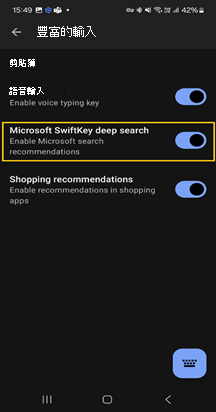1. 什麼是 Microsoft SwiftKey 深度搜尋?
當您位於最熱門的搜尋引擎時,Microsoft SwiftKey 深度搜尋可讓您以強大的方式進行搜尋。 深度搜尋使用 GPT 來提供更好的依類別排序的搜尋結果。
在這裡深入瞭解深入搜尋 簡介深度搜尋 |搜尋品質深入解析 (bing.com)。
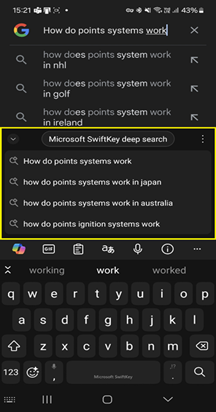
2. 如何運作?
當您在搜尋引擎中時,Microsoft SwiftKey 深度搜尋會自動顯示。
您可以點選其中一個建議或功能標題,在預設瀏覽器中使用深度搜尋來開啟 Bing。
若要開始深度搜尋,您需要點選深度搜尋按鈕。
深度搜尋最多可能需要 30 秒才能完成。 與一般搜尋相比,這看起來可能很長的時間,但值得等待更具體或完整的解答。 您會看到不同的搜尋類別。 點選最相關的專案以查看結果。
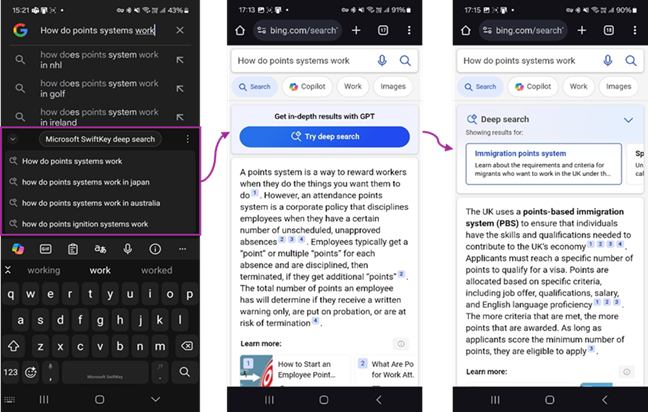
3. 如何關閉它?
您可以點選向下鍵,將功能最小化。 此功能會保持關閉狀態,直到您再次展開為止。
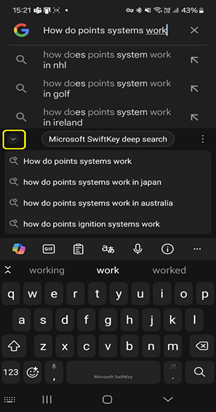
您可以關閉此工作階段的功能,方法是點選功能表按鈕 
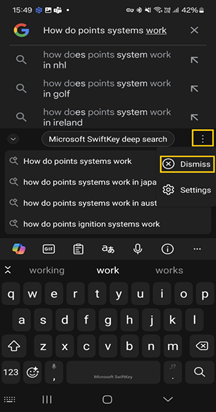
4. 如何永久停用它?
您可以移至 [功能表] 按鈕